Microsoft Teams ist eine der beliebtesten Kollaborations-Softwares, die es gibt. Der Einstieg in das Tool kann einen leicht überfordern und selbst Menschen, die Microsoft Teams bereits nutzen, kennen selten alle nützlichen Funktionen.
Nachfolgend gibt es Tipps zu den Themen:
- Fokussiert arbeiten
- Bessere Zusammenarbeit mit anderen Menschen
- Organisiert bleiben
Viel Spaß bei den folgenden Tipps für Microsoft Teams!
Besser aufs Wesentliche fokussieren
1. Aktivitäten filtern mit @erwähnungen
- Wieso das hilft: Ihr Aktivitätsfeed hält euch über die neuesten Gespräche und Updates auf dem Laufenden. Durch die Filterung nach @erwähnungen könnt Ihr persönlichen To-Dos von Allgemeinen Informationen trennen und euch auf die wichtigsten Gespräche konzentrieren.
- Wie man das macht: Klickt auf Aktivität, dann auf die Filter-Schaltfläche und wählt @erwähnungen.
2. Eine Nachricht/Inhalt Lesezeichen setzen
- Wieso das hilft: Mit einem Lesezeichen könnt ihr eine Nachricht oder einen Anhang zum späteren Lesen speichern oder häufig verwendete Informationen finden.
- Wie man das macht: Klickt in einem Chat auf das Lesezeichen-Symbol. Um eure mit Lesezeichen versehenen Chats zu finden, gebt „/gespeichert“ in die Suchleiste ein, um alle eure gespeicherten Nachrichten zu finden.
3. Nachrichten als ungelesen markieren
- Wieso das hilft: Seht ihr etwas, könnt aber nicht sofort darauf reagieren? Wenn ihr eine Nachricht als ungelesen markiert, könnt ihr zu einem späteren Zeitpunkt darauf zurückzukommen und und euch damit befassen.
- Wie man das macht: Klickt in eurer Mitteilung auf die „…“ und dann im Popup-Fenster auf „Als ungelesen markieren“. Gebt /ungelesen ins Suchfeld ein, um die Nachrichten später wieder aufzurufen.
4. /nichtstören
- Wieso das hilft: Ist der Statur „nichtstören“ aktiviert, gibt es keine Popups und andere Mitteilungen für euch.
Wie man das macht: Gebt Sie /nichtstören in das Suchfeld ein. Um den Modus zu deaktivieren, müsst ihr /verfügbar ins Suchfeld eintippen
5. /tasten
- Wieso das hilft: Navigationsgeschwindigkeit durch Tastaturkurzbefehle erhöhen.
- Wie man das macht: Einfach /tasten ins Suchfeld eingeben und eine Liste von verfügbaren Befehlen erhalten
Besser mit anderen kollaborieren
6. @erwähnungen jemanden in der Suchleiste und direkt Nachricht an die Person senden
- Wieso das hilft: Bleibt bei eurer eigentlichen Aufgabe und sendet dennoch kurze Nachrichten an andere Personen.
- Wie man das macht: Erwähnt einen Mitarbeiter in der Suchleiste, klickt auf Enter, gebt dann die Nachricht ein und schickt sie ab.
7. Schnelle Austausch durch Video- oder Anruffunktionalität im Chat
- Wieso das hilft: Führt einen schnellen Video-Chat oder Anruf, um schnell mit einem Kollegen direkt zu sprechen.
- Wie man das macht: Öffnet den Chat mit der Person, die ihr per Video oder Sprache erreichen wollt und klickt dann auf die Video- oder Anrufsymbole oben rechts.
8. Einen Chat liken
- Wieso das hilft: Zeigt an, dass ihr eine Nachricht gelesen habt, ohne direkt darauf antworten zu müssen.
- Wie man das macht: Fahrt mit der Maus über eine Nachricht und klickt auf das Daumen-Hoch-Symbol.
9. Chat-Übersetzung
- Wieso das hilft: Überwindet Sprachbarrieren und erlaubt euch so das Arbeiten mit Menschen aus der ganzen Welt.
- Wie man das macht: Klickt in einer Nachricht auf die „…“ und dann auf „Übersetzen“.
Organisiert bleiben
10. Teams per „Drag and Drop“ neu sortieren
- Wieso das hilft: Projekte und Prioritäten ändern sich. Die Verschiebung der Teams gibt euch die Flexibilität, Ihre Prioritäten an die Spitze zu setzen und sie bei Bedarf zu verschieben.
- Wie man das macht: Klickt und zieht das Team, das ihr verschieben möchtet. Sobald der Bildschirm grau wird, bewegt das Team je nach gewünschter Reihenfolge nach oben oder unten.
11.Team oder Kanal favorisieren
- Wieso das hilft: Einige Teams sind wichtiger als andere. Favorisiert ein Team oder einen Kanal, um eure Arbeit zu priorisieren.
Wie man das macht: Geht zum Team oder Kanal, klickt dann auf die „…“ und wählt Favorit.
12. Kanälen folgen
- Wieso das hilft: Erhaltet Updates von Projekten und Themen, die für euch am wichtigsten sind. Folgt einem Kanal und ihr werdet über alle Aktualisierungen der Kanalgespräche in eurem Aktivitätsfeed informiert.
- Wie man das macht: Klickt auf die „…“ neben dem Kanal und dann auf „Diesem Kanal folgen“.
13. Ein Team verwalten
- Wieso das hilft: Teams sind dynamisch. Neue Teammitglieder kommen hinzu, während andere gehen. Verwaltet, wer in eurem Team ist – fügt Eigentümer, Mitglieder, Gäste hinzu und entfernt Personen, die für das Team nicht mehr relevant sind. Wenn ihr der Teamadministrator seid, könnt ihr auch alle Kanäle und Apps im Team sehen.
- Wie man das macht: Klickt auf die „…“ neben dem Team eurer Wahl, wählt „Team verwalten“.
14. /gehezu Befehl nutzen, um schnell zwischen Teams zu wechseln
- Wieso das hilft: Navigiert direkt zu einem Team oder Kanal ohne viel rumsuchen zu müssen.
Wie man das macht: Gebt in der Suchleiste „/gehezu“ ein, dann das Team und den Kanal, zu dem ihr gehen möchtet. Wenn ihr „/“ in das Suchfeld eingebt, werden alle Shortcuts & Befehle angezeigt.
15. Rich Text editieren
- Wieso das hilft: Fügt einer Nachricht einen Titel hinzu, markiert die Nachricht als wichtig und fügt weitere Rich-Text-Optionen hinzu, wie z.B. Aufzählungspunkte, Hervorhebungen usw.
- Wie man das macht: Wenn ihr im Chatfenster „eine neue Nachricht eingeben“ möchtet, klickt auf das Symbol unter der Leiste auf der linken Seite.
16. Den Organisationsreiter in Privatchats nutzen, um die Position des Kollegen im Unternehmen zu sehen
- Wieso das hilft: Verschafft euch einen Überblick darüber, mit wem ihr arbeitet. Der Organisationsreiter zeigt euch an, wo der Gesprächspartner in seinem Unternehmen steht und welche Rolle er/sie erfüllt.
- Wie man das macht: Eröffnet einen Chat mit einem Teamkollegen und klickt auf „Organisation“.
17. GIFs
- Wieso das hilft: Teilt Gefühle, Stimmungen, Erfolge und Neckereien in einem kurzen, ausdrucksstarken Clip.
Wie man das macht: Klickt im Feld „Eine neue Nachricht eingeben“ auf das GIF-Symbol. Gebt das GIF ein, das ihr sucht, klickt auf eure Auswahl und sendet es ab.
18.Sticker
- Wieso das hilft: Klickt auf das lustige kleine Smiley-Gesicht. Wählt ein geeignetes Aufklebermotiv (alle Sticker mit Stiftsymbol können mit einer persönlichen Nachricht versehen werden und versendet es.
Wir hoffen, dass euch diese Tipps für Microsoft Teams weitergeholfen haben. Microsoft Teams könnt ihr auf verschiedenen Plattformen nutzen:


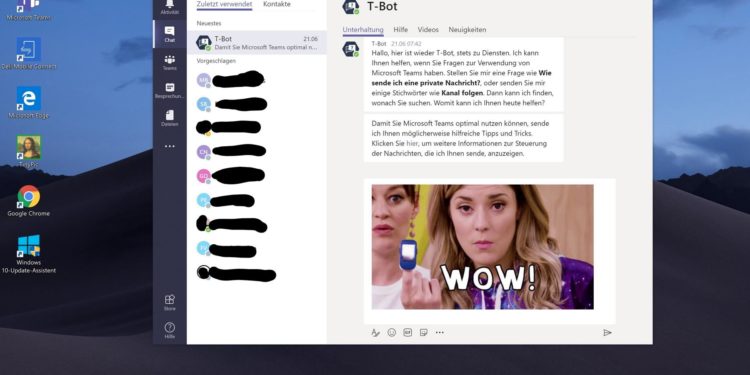
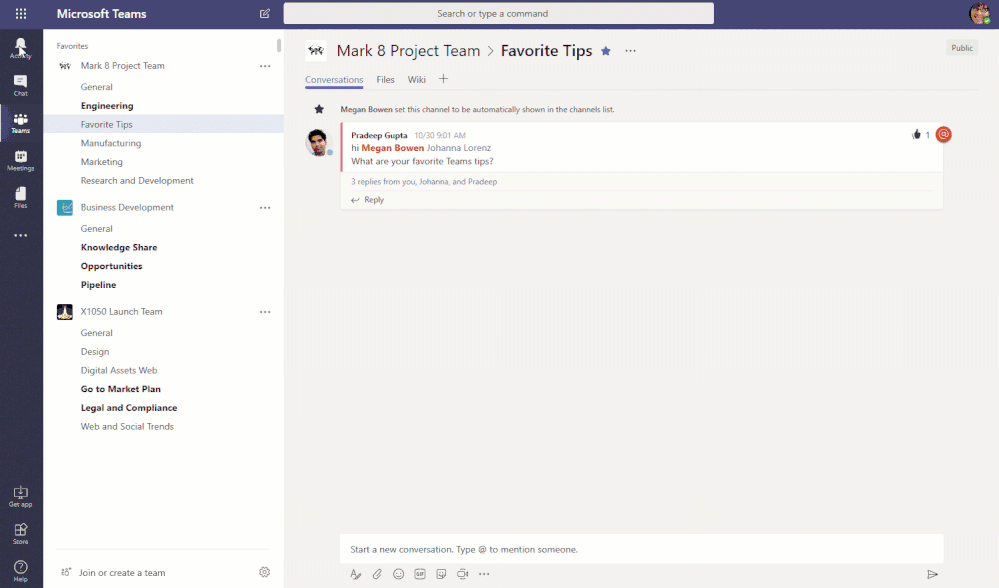
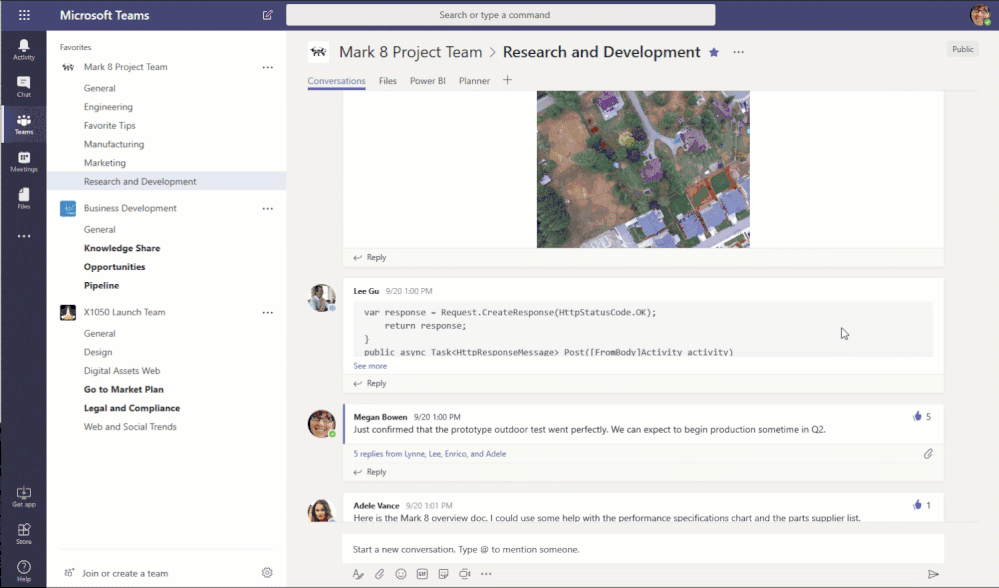
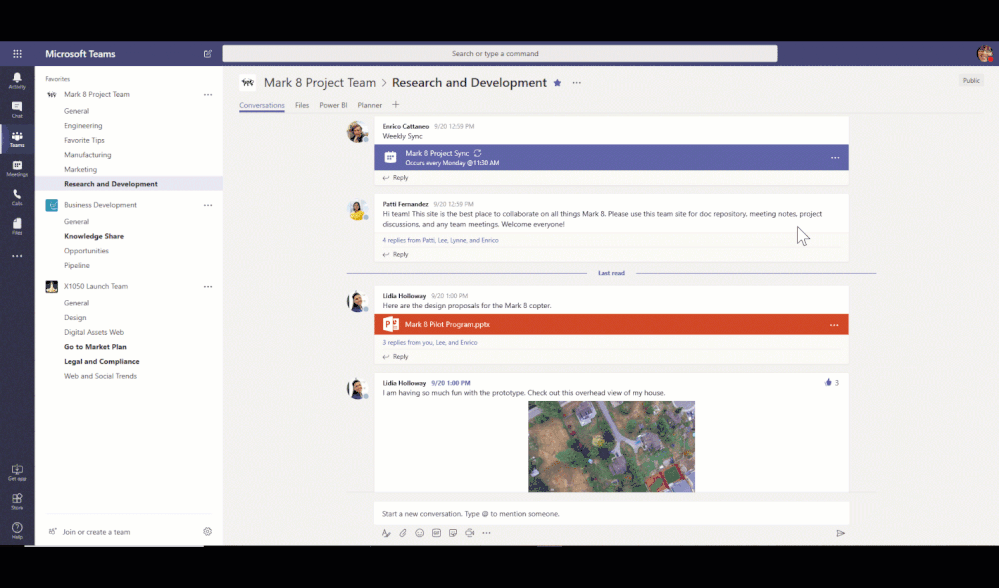


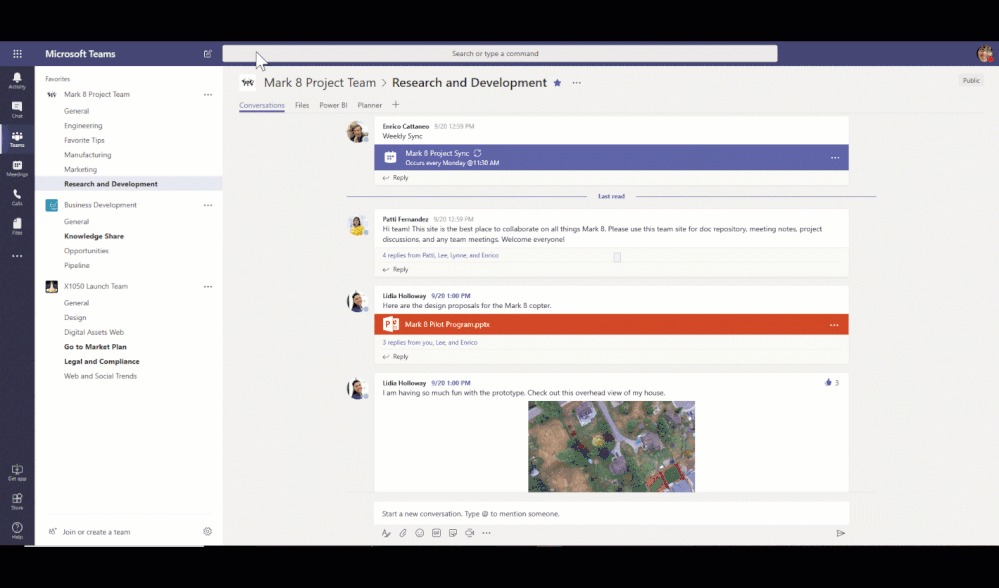

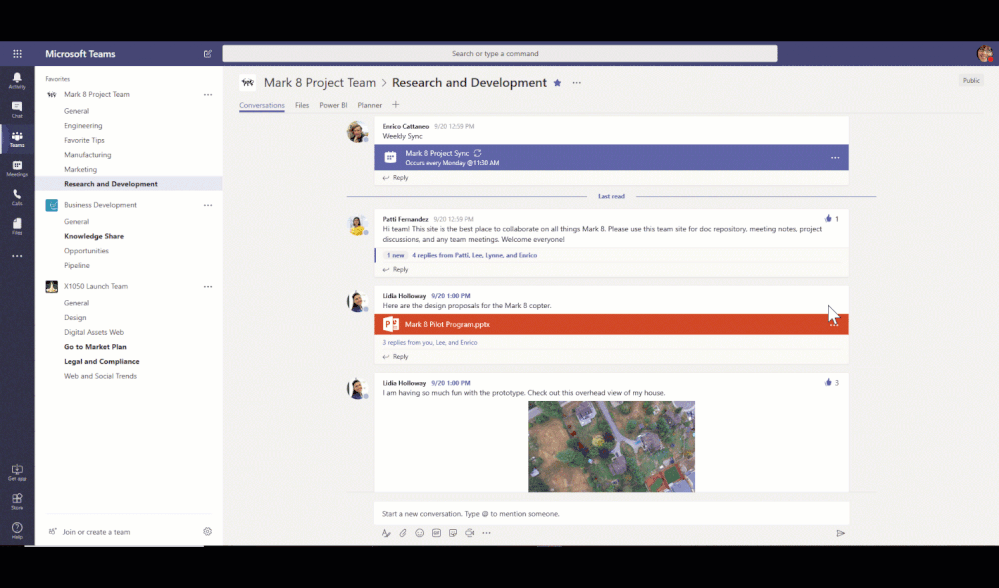
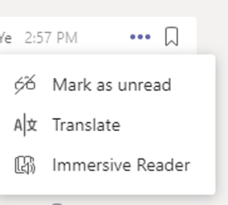
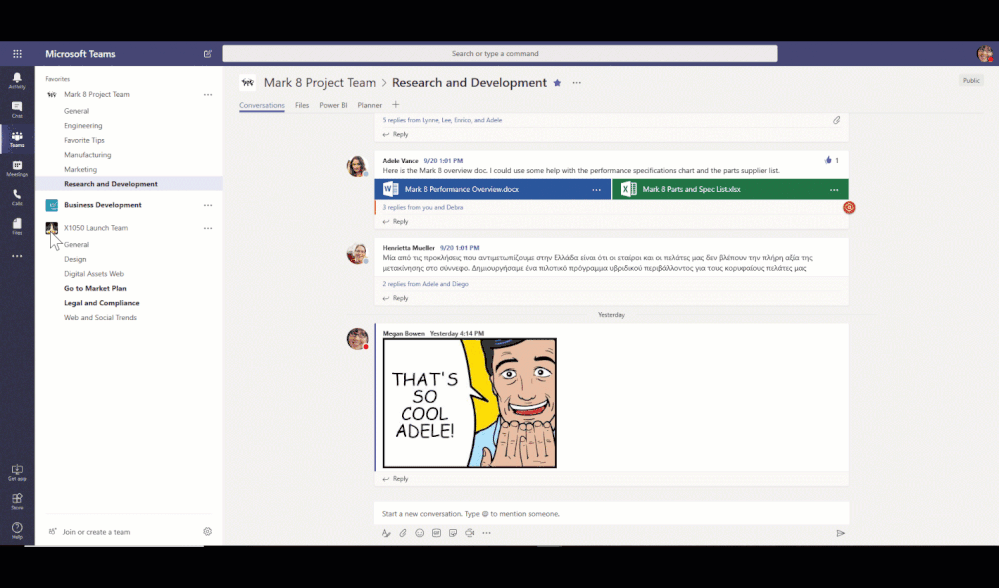
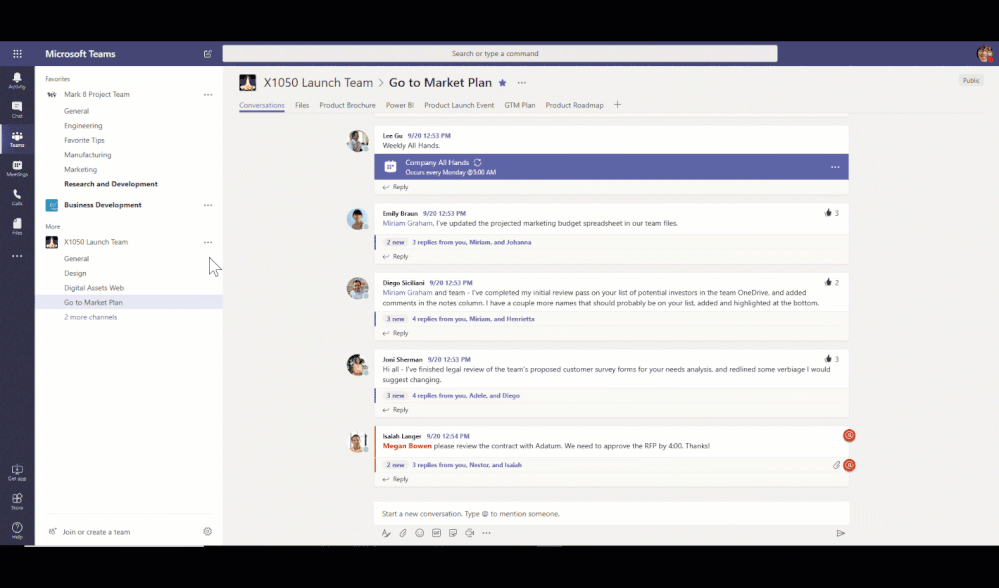
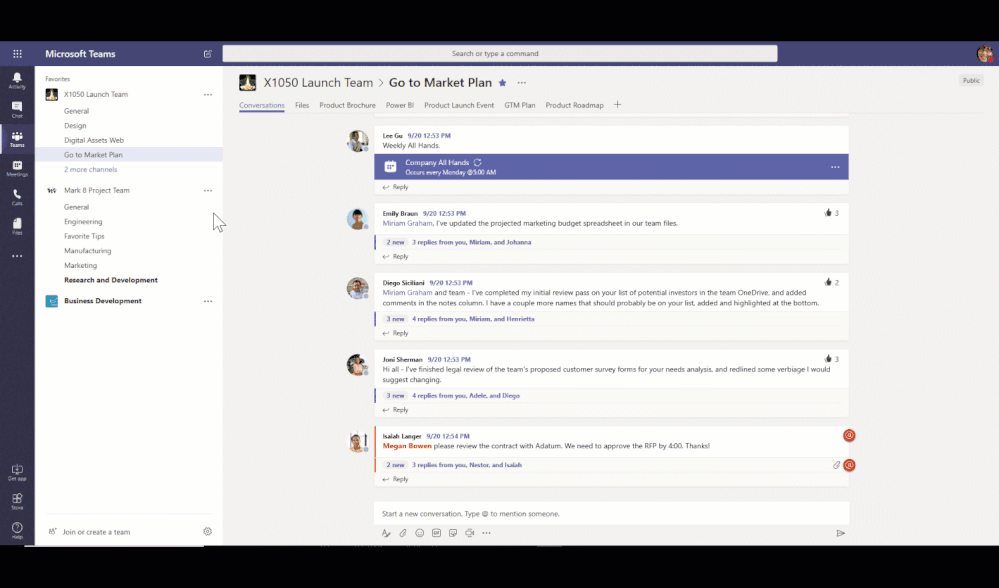
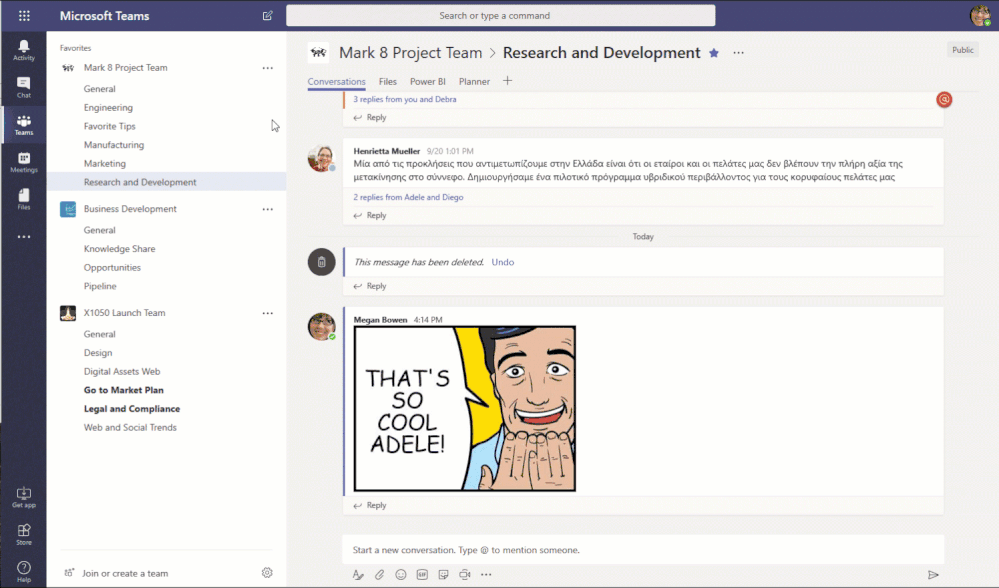
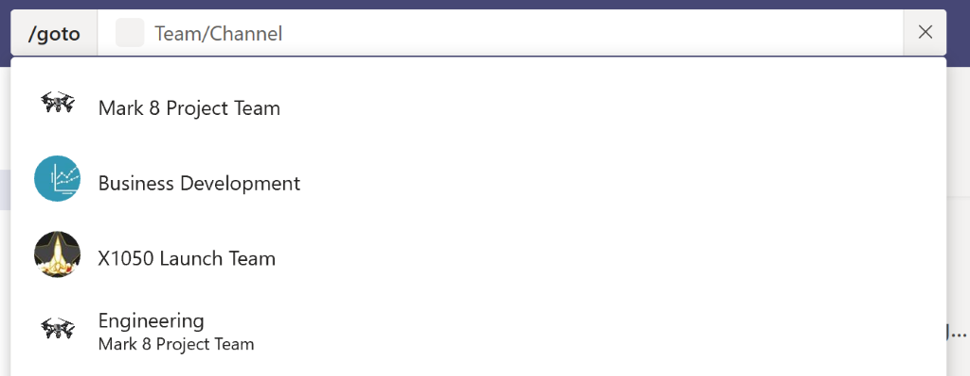
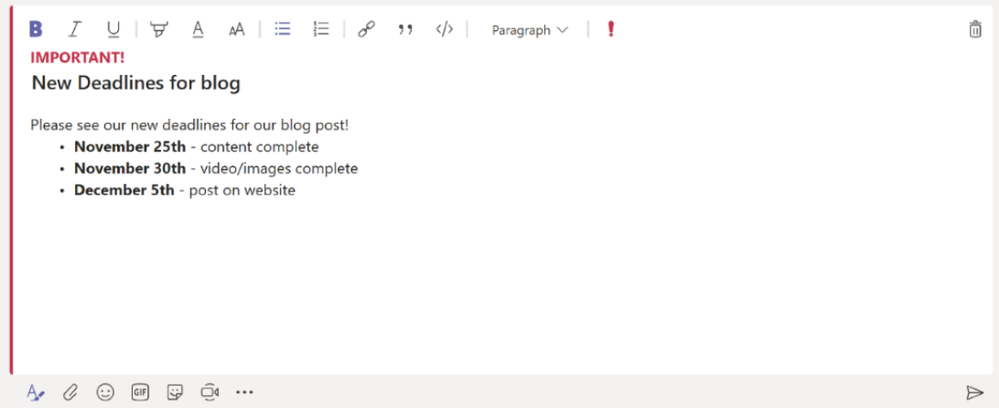
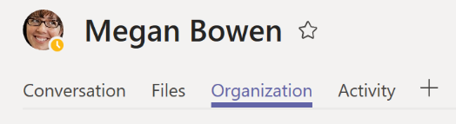
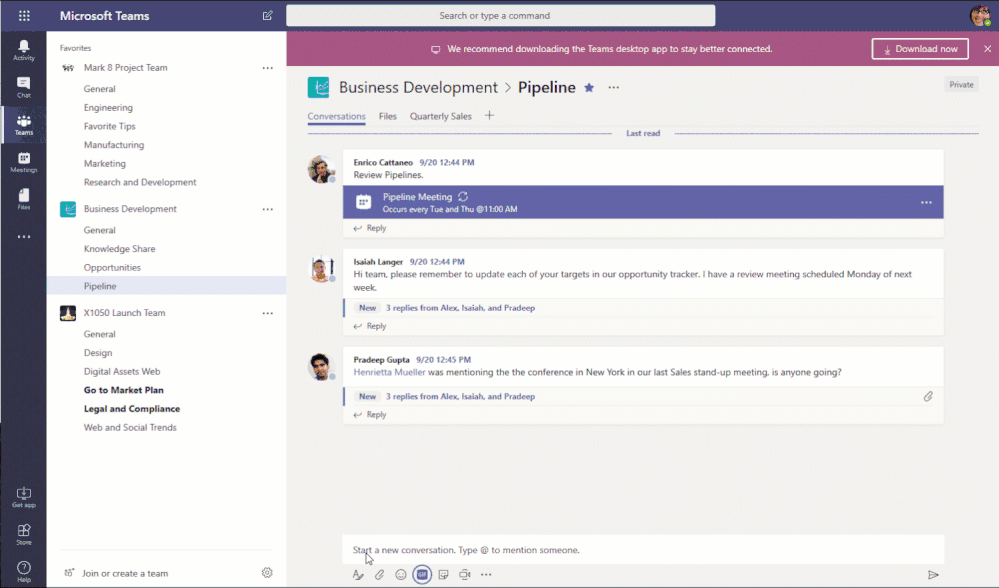
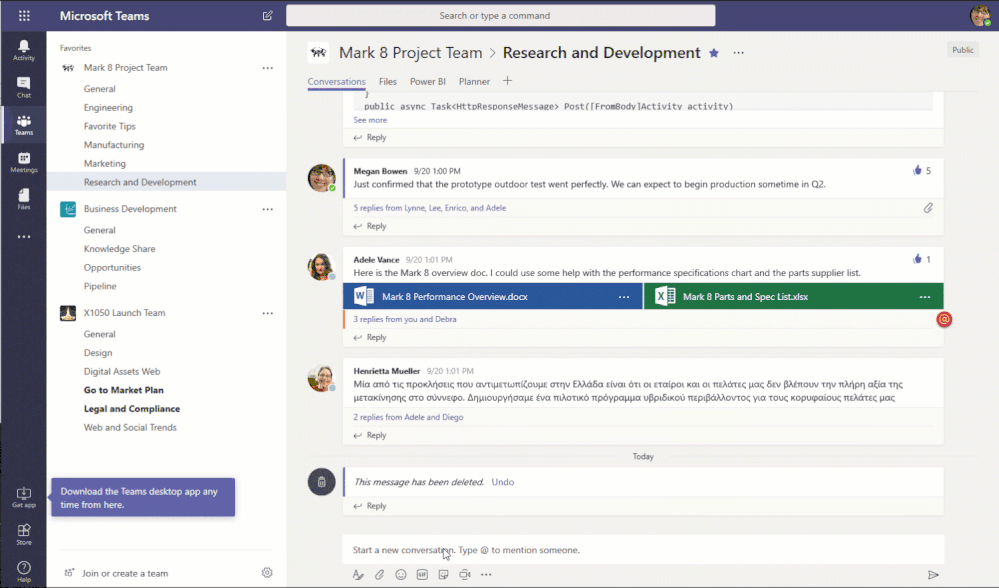


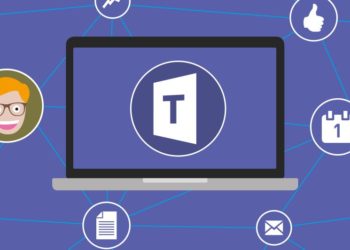



Blöd, dass die Daten nicht in Deutschland lagern, damit ist das raus!
MS hat extra ein Cloud-Datencenter in Deutschland eröffnet. Also, bitte vorher informieren, bevor man falsche Infos postet.
Klar liegen die Daten in Deutschland.
[zitat]Office 365 Deutschland – in der Microsoft Cloud Deutschland
Mit Office 365 Deutschland wird sichergestellt, dass Ihre Daten in Deutschland gespeichert werden, dass der Zugang zu Kundendaten durch einen unabhängigen deutschen Daten-treuhänder oder direkt von Ihnen als Kunde kontrolliert wird und dass der Datentreuhänder Ihre Daten nicht an Dritte weitergibt – mit Ausnahme von Anforderungen, die unter deutsches Recht fallen.[/zitat]
Die Microsoft Cloud Deutschland wird eingestellt. Die Abos können nicht verlängert werden.
https://www.golem.de/news/azure-microsofts-deutsche-cloud-wird-eingestellt-1809-136364.html
Es gab zu wenig Nachfrage, zudem war sie teuer. Ein weiterer Punkt ist die DSGVO, die in ganz Europa greift.